显示器怎么测试
发布时间:2017-06-06 15:36
对显示器进行检测可以更好地了解自己显示器的性能,下面是小编为大家介绍显示器的检测方法,欢迎大家阅读。
显示器的检测方法
DisplayX-显示器测试程序 V1.20
1软件下载,百度搜索DisplayX。
DisplayX软件是一款绿色小软件,大小只有50K左右。下载完成即可运行。
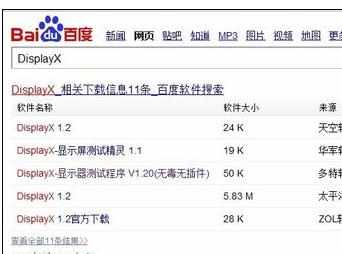
2下载后运行DisplayX,软件界面如下:
3
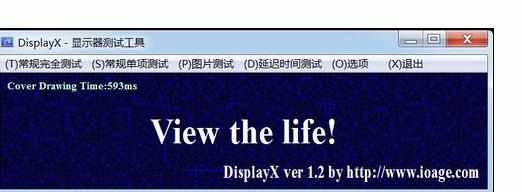
4DisplayX功能介绍
如界面菜单显示,该软件功能分为常规完全测试,常规单项测试,图片测试,延迟时间测试。

5常规完全测试。
点击常规完全测试菜单,即可进入测试流程。
6测试过程中如何检测一个显示器的好坏。
7对比度,调节亮度,让色块都能显示出来并且亮度不同,注意确保黑色不要变灰,每个色块都能显示出来的好些。
8
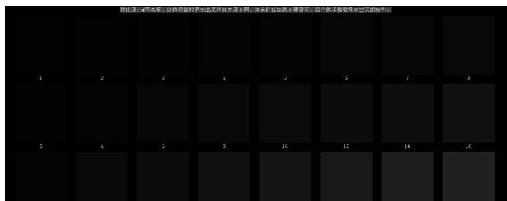
9对比度(高):能分清每个黑色和白色区域的显示器为上品。
10
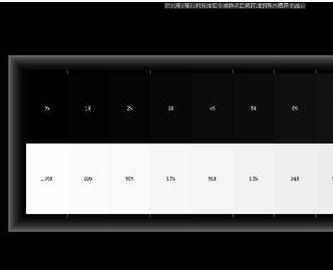
11灰度:测试显示器的灰度还愿能力,看到的颜色过渡越平滑越好。
12
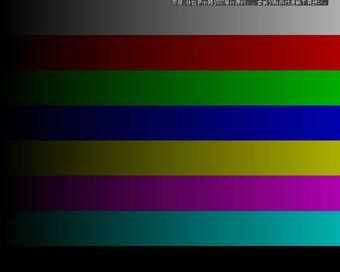
13256级灰度:测试显示器的灰度还原能力。
14
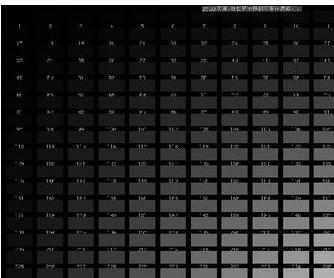
15呼吸效应:点击鼠标时,画面在黑色和白色之间过渡时如看到画面边界有明显的抖动,则不好;不抖动则为好。
16
17几何形状:调节几何形状以确保不会变形。
18
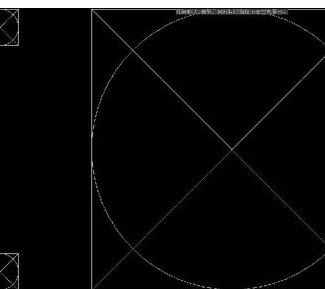
19会聚:测试显示器的聚焦能力,各个位置的文字越清晰越好。
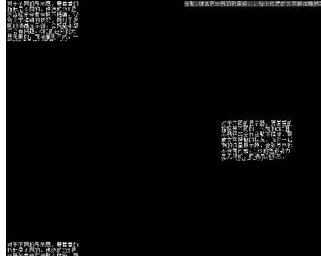
色彩:色彩越艳丽、通透越好。
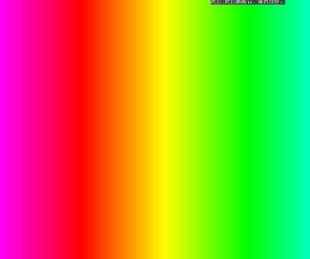
纯色:主要用于LCD检测坏点。
纯色:主要用于LCD检测坏点。
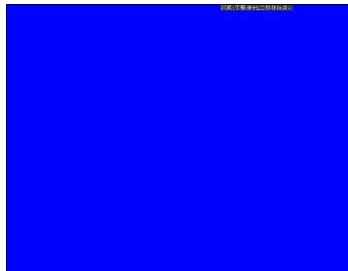
交错:用于查看显示效果。
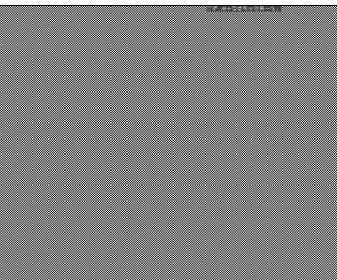
其它功能:
可从菜单项中选择常规单项测试,图片测试,延迟时间测试等。
测试方法依旧是通过在显示器显示不同状态下肉眼进行观察。使用方法大同小异,这里不做一一介绍,大家可亲自测试。

显示器怎么测试的评论条评论